-
不同环境下RabbitMQ的安装-3 操作RabbitMQ
前面两篇从不同环境下RabbitMQ的安装-1 为什么要使用消息服务
到同环境下RabbitMQ的安装-2 ARM架构、X86架构、Window系统环境下安装RabbitMQ介绍了关于如何在ARM架构、X86架构和Window系统下如何安装,各位小伙伴可以根据自己的实际开发场景参考安装。到本篇是一些RabbitMQ的基本操作,包括
RabbitMQ常用命令、RabbitMQ可视化效果展示、以及如何通过命令来创建RabbitMQ账户1 RabbitMQ常用命令
RabbitMQ服务操作常用的命令见下。
rabbitmq-server # 直接启动,如果关闭窗口或需要在该窗口使用其他命令时应用就会停止 rabbitmq-server -detached # 后台启动 rabbitmq-server start # 启用服务 rabbitmq-server restart # 重启服务 rabbitmqctl status # 查看状态 rabbitmqctl stop # 停止服务查看RabbitMQ的进程信息。
[root@user opt]# ps -ef | grep rabbitmq root 700 18314 0 20:38 pts/1 00:00:00 grep --color=auto rabbitmq2 RabbitMQ可视化效果展示
在RabbitMQ安装的宿主机上通过浏览器访问http://localhost:15672地址,查看RabbitMQ的相关信息。

首次登录RabitMQ可视化管理页面时需要进行用户登录,RabbitMQ安装过程中默认提供了用户名和密码均为guest的用户,可以使用该账户进行登录。登录成功后会进入RabbitMQ可视化管理页面的首页。
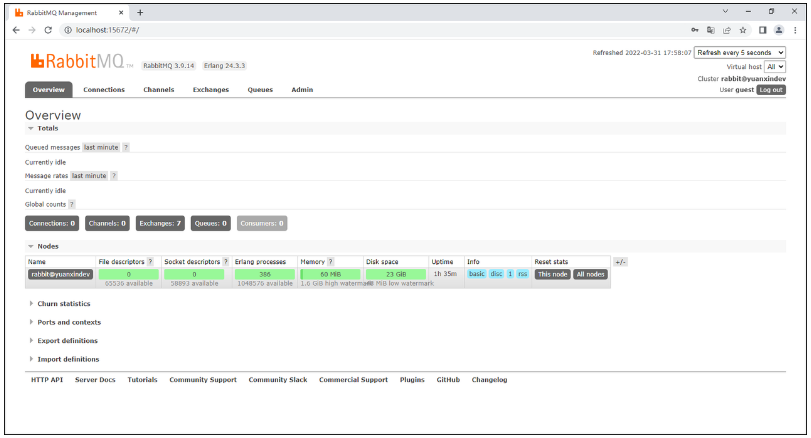
如果使用其他客户端主机访问RabbitMQ可视化管理页面,将提示“User can only log in via localhost”错误,是因为默认用户只能通过本地主机登录,默认用户不允许远程连接。可以使用自定创建的RabbitMQ账户进行远程登录。
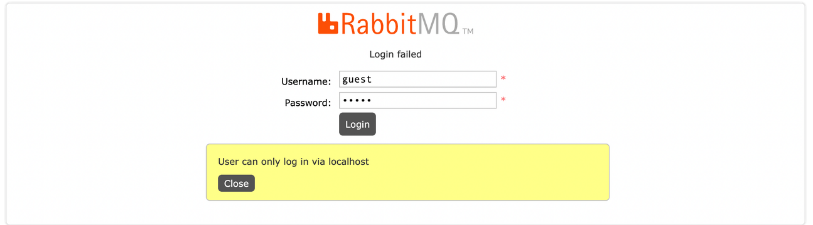
3 创建RabbitMQ账户
添加admin用户并设置密码。
rabbitmqctl add_user admin 123456添加admin用户为administrator角色(设置为管理员权限)。
rabbitmqctl set_user_tags admin administrator设置admin用户的权限,将admin设置为远端登录。
rabbitmqctl set_permissions -p "/" admin ".*" ".*" ".*"查看用户权限。
rabbitmqctl list_user_permissions admin查看vhost(/)允许哪些用户访问。
rabbitmqctl list_permissions -p /查看用户列表。
rabbitmqctl list_users修改用户密码。
rabbitmqctl change_password admin 123123总结
关于如何在ARM架构、X86架构和Window系统下如何安装RabbitMQ就给大家介绍完了,各位小伙伴可以根据自己的实际开发场景参考安装。
然后又给大家介绍了RabbitMQ的基本操作,主要包括RabbitMQ的基本常用命令、RabbitMQ可视化效果展示、以及如何通过命令来创建RabbitMQ账户等内容。
-
相关阅读:
110道Java初级面试题及答案(最新Java初级面试题大汇总)
微信小程序开发之路④
计算机网络(谢希仁)第八版课后题答案(第二章)
RabbitMQ实现分布式WebSocket通信
excel文档损坏打不开的原因是什么?
python绘制动图,保存gif:(matplotlib.animation.FuncAnimation)
[SQL-SERVER:数据库安全及维护]:MSSM工具进行附加还原备份等操作
事务的隔离级别
Sentinel为什么这么强,我扒了扒背后的实现原理
分析和排查系统故障
- 原文地址:https://blog.csdn.net/yinying293/article/details/140969410